Formular una pregunta
Un nodo de Pregunta solicita información al usuario y almacena su respuesta en una variable para usarla más adelante en la conversación.
El nodo le permite elegir el tipo de información para recopilar, como una respuesta de opción múltiple, una entidad prediseñada o una entidad personalizada. Las propiedades de comportamiento de la pregunta le permiten controlar el comportamiento del nodo, como qué hacer cuando el usuario ingresa un respuesta no válido.
Como los nodos de Mensaje, los nodos de Pregunta pueden incluir imágenes, vídeos, tarjetas, respuestas rápidas y variaciones de mensajes. Para obtener más información, consulte Enviar un mensaje.
Propina
Cambie el nombre de los nodos para que sea más fácil identificarlos. Seleccione el campo de nombre del nodo para actualizar el nombre directamente, o seleccione el icono Más (…) del nodo y seleccione Renombrar desde el menú. También puede renombrar nodos en el editor de código.
No es posible cambiar el nombre de los nodos Gatillo y nodos Ir al paso.
Los nombres de nodo pueden tener hasta 500 caracteres de largo.
Requisitos previos
Agregar un nodo de pregunta
Seleccione el icono Agregar nodo
 debajo del nodo bajo el cual desea agregar un nuevo nodo y luego seleccione Formular una pregunta. Aparece un nodo de Pregunta en blanco.
debajo del nodo bajo el cual desea agregar un nuevo nodo y luego seleccione Formular una pregunta. Aparece un nodo de Pregunta en blanco.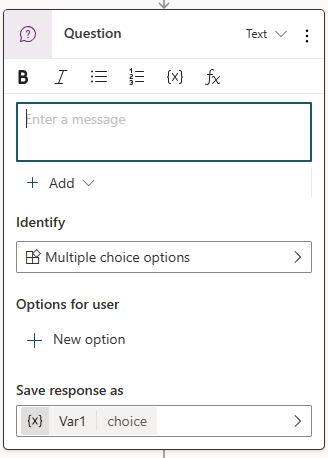
En el cuadro de mensaje, introduzca la pregunta que desea formular.
En Identificar, expanda la lista y Seleccionar el tipo de información que agente debe identificar en respuesta del usuario. Puede seleccionar una entidad existente o crear una nueva, en caso necesario. Aprenda a utilizar entidades en una conversación.
Dependiendo de la opción Identificar que haya seleccionado, es posible que haya más propiedades para configurar.
Por ejemplo, para Opciones de opción múltiple, debe especificar las opciones que el usuario puede elegir en Opciones para el usuario. Durante una conversación, cada opción aparece como un botón de selección múltiple, pero los usuarios también pueden escribir su respuesta.
Seleccionar el nombre de la variable predeterminada en Guardar respuesta como para abrir el panel Propiedades de la variable y cambiar el nombre a algo significativo, como customerName o bookingDate.
Para elegir una variable diferente o crear una nueva, seleccione > para abrir el panel Seleccionar una variable.
Para personalizar el comportamiento de su nodo Pregunta , configure las propiedades de la pregunta.
Configurar las propiedades de la pregunta
El panel Propiedades de la pregunta es donde puedes Seleccionar comportamientos como indicaciones, validación e interrupciones.
Para abrir el panel de Propiedades de la pregunta , Seleccionar el ícono Más (…) del nodo Pregunta y luego Seleccionar Propiedades.
En el panel Propiedades de la pregunta , Seleccionar la categoría deseada:
Configurar el comportamiento de la pregunta
Las propiedades de comportamiento de la pregunta le permiten controlar si copiloto puede omitir la pregunta y cómo responde a una respuesta no válida.
Comportamiento de omisión
El comportamiento de omisión determina lo que debe hacer agente si la variable del nodo de pregunta ya tiene un valor de una etapa anterior de la conversación.
- Permitir que se omita la pregunta: omite la pregunta si la variable tiene un valor.
- Preguntar cada vez: formule la pregunta incluso si la variable tiene un valor.
Volver a preguntar
Reprompt determina cómo reacciona su agente cuando no obtiene una respuesta válida del usuario. Puedes decirle que lo intente de nuevo una, dos veces o que siga adelante sin obtener una respuesta. Para personalizar lo que hace su agente cuando se mueve, configure las propiedades en No se encontró ninguna entidad válida en el panel Reconocimiento de entidades .
- ¿Cuántas repeticiones: La cantidad de veces que su agente intenta obtener una respuesta válida. Repetir hasta 2 veces es el valor predeterminado. También puedes seleccionar Repetir una vez o No repetir.
- Mensaje de reintento: para cambiar el mensaje, Seleccionar Personalizar y luego ingrese el nuevo mensaje.
Configurar el reconocimiento de entidades
Las propiedades de reconocimiento de entidad le permiten ampliar la validación más allá de las reglas predeterminadas que la entidad debe recopilar y elegir qué sucede cuando su copiloto no puede obtener un valor de entidad válido del usuario.
Configuración de entidad
Ingrese el nombre del conjunto de opciones que definió en Power Fx usado para hacer referencia a los elementos de la lista.
Validación de entidad adicional
Por defecto, el nodo de pregunta comprobará si la respuesta es válida en función solo de la entidad seleccionada. Validación de entidad adicional: permite agregar criterios a la prueba básica. Por ejemplo, el nodo Question acepta cualquier valor numérico cuando identifica un número, pero es posible que desee asegurarse de que sea inferior a 10. También puede cambiar la solicitud para ayudar al usuario a ingresar una respuesta válida.
- Condición: Introduzca una fórmula Power Fx que devuelva un valor booleano (
trueofalse); por ejemplo,Topic.Var1 < 10 - Mensaje de condición no cumplida: para cambiar el mensaje, Seleccionar Personalizar y luego ingrese el nuevo mensaje.
No se encontró ninguna entidad válida
No se encontró ninguna entidad válida determina qué sucede cuando su agente deja de intentar obtener un respuesta válido del usuario. Puede escalar a un agente humano o proporcionar un valor predeterminado. También puede cambiar el aviso para darle más contexto al usuario.
Acción si no se encuentra ninguna entidad:
- Escalar: redirige al usuario al tema del sistema Escalar. Este es el comportamiento predeterminado.
- Establecer variable en valor: establezca la variable de salida en un valor y pase al siguiente nodo. Introduzca o seleccione el valor en Valor de entidad predeterminado.
- Establecer variable en vacío (ningún valor): borre la variable de salida y pase al siguiente nodo. Puede usar un nodo de Condición más tarde para comprobar si la variable tiene un valor.
Mensaje "No se encontró entidad": para cambiar el mensaje, Seleccionar Personalizar y luego ingrese el nuevo mensaje.
Configurar el comportamiento de interrupción
La configuración de interrupción determina si el usuario puede interrumpir el flujo del tema actual para cambiar a un tema diferente.
- Permitir cambiar a otro tema: El usuario puede cambiar a un nuevo tema cuando su respuesta a la pregunta coincide con un Ajustar para el otro tema con alta confianza.
- Sólo temas seleccionados: especifique a qué temas puede cambiar el usuario desde este nodo de pregunta.